Jak przyspieszyć obraz GIF i łatwo zmienić prędkość animowanego GIF
W tym samouczku dowiesz się, jak to zrobić przyspieszyć GIF. Animowany GIF to unikalny format obrazu. W przeciwieństwie do obrazów statycznych, takich jak JPG i PNG, GIF pozwala tworzyć animowane treści i taktownie opowiadać historię. Co więcej, GIF jest bardziej przystępny niż filmy. Większość mediów społecznościowych obsługuje animowane obrazy GIF, nawet jeśli niektóre z nich nie są kompatybilne z filmami. Jednak edycja GIF-ów nie jest prostym zadaniem. Dlatego w tym artykule znajdziesz poniższe instrukcje.
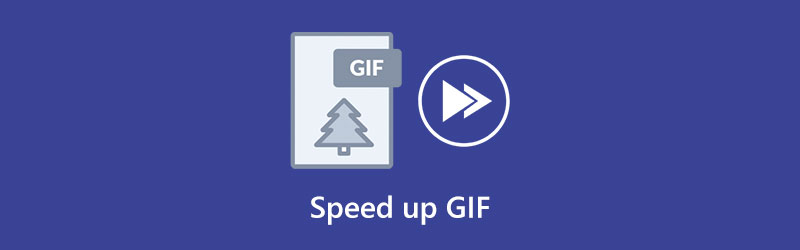
- LISTA PRZEWODNIKÓW
- Część 1: 5 najlepszych zmieniaczy prędkości GIF w trybie online i offline
- Część 2: Jak przyspieszyć GIF
- Część 3: Często zadawane pytania dotyczące przyspieszania GIF
Część 1: 5 najlepszych zmieniaczy prędkości GIF w trybie online i offline
Top 1: Najlepszy konwerter wideo ArkThinker
Jeśli potrzebujesz kompleksowego zmieniacza prędkości GIF, Najlepszy konwerter wideo ArkThinker to najlepsza opcja. To nie tylko edytor GIF, ale także kreator GIF. Innymi słowy, może przekonwertować wideo lub kilka zdjęć na animowany obraz GIF. Ponadto możesz określić prędkość w zależności od potrzeb.
- Z łatwością przyspiesz GIF.
- Obsługa bezstratnej edycji GIF.
- Konwertuj wideo lub kilka zdjęć na GIF.
- Wyświetl podgląd GIF za pomocą wbudowanego odtwarzacza multimedialnego.
- Wymaga zainstalowania go na dysku twardym.
Pierwsze 2: GIMP
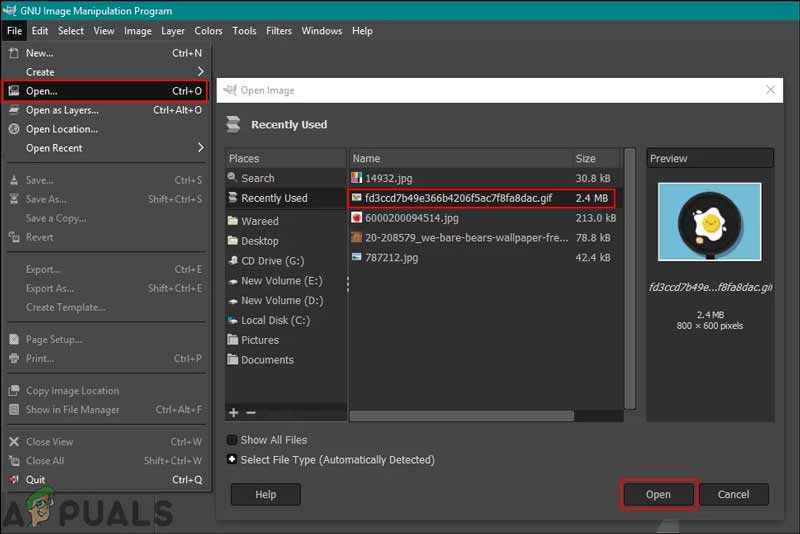
GIMP to edytor zdjęć typu open source i darmowy zmieniacz szybkości GIF dla systemów Windows, Mac i Linux. Otwiera plik GIF i wyświetla każdą klatkę jako obraz statyczny. Dlatego możesz ustawić czas trwania każdego obrazu. Mają one wpływ na prędkość GIF, np. przyspieszanie lub zwalnianie.
- Całkowicie darmowy.
- Łatwo zmieniaj prędkość GIF.
- Dołącz wiele dodatkowych funkcji edycji zdjęć.
- Korzystaj z intuicyjnego interfejsu.
- Niektóre funkcje wymagają zainstalowania dodatkowych wtyczek.
- Edycje oparte na warstwach są nieco ograniczone.
Top 3: Photoshop
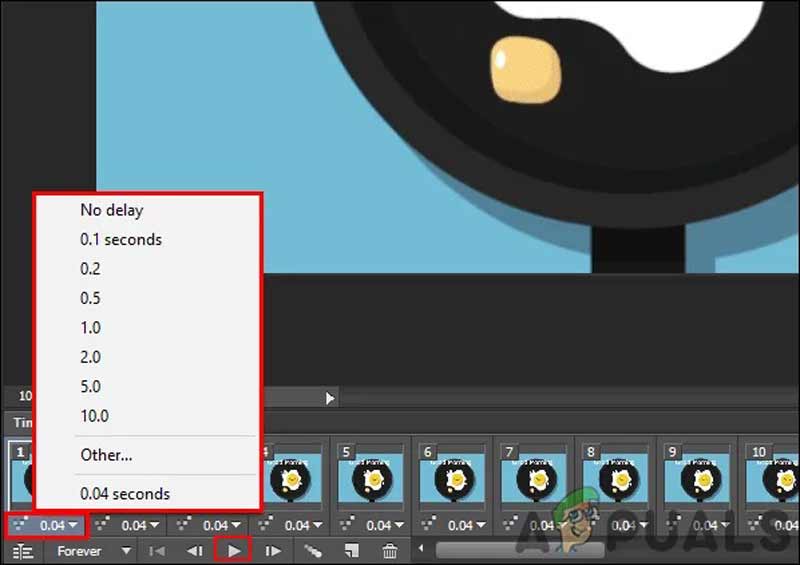
Jako profesjonalny edytor zdjęć, Adobe Photoshop oferuje szeroką gamę podstawowych i zaawansowanych funkcji. Najnowsze wersje umożliwiają otwieranie i edytowanie animowanych plików GIF. Zmieniacz prędkości GIF może umieścić GIF na osi czasu i pozwala dostosować opóźnienie każdej klatki i prędkość GIF.
- Zmodyfikuj prędkość GIF za pomocą liczby klatek na sekundę.
- Edytuj każdą klatkę jako obraz statyczny.
- Zachowaj animację GIF.
- Obsługuje różne formaty wyjściowe.
- Jest droższy niż inne edytory GIF.
- Krzywa uczenia się nie jest przyjazna przeciętnym ludziom.
Top 4: EZgif
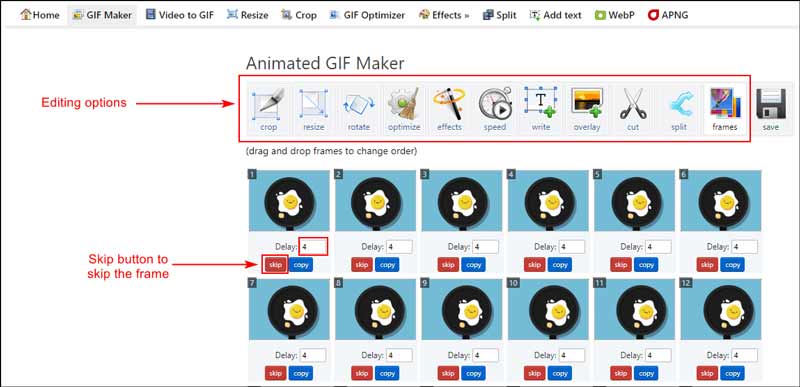
EZgif to internetowy zmieniacz prędkości GIF. Umożliwia przesłanie filmu, utworzenie animowanego GIF-a, przytnij GIFi edytuj prędkość. Możesz też zmienić prędkość istniejącego pliku GIF online. Co ważniejsze, nie wymaga zapłaty za plan ani rejestracji przy użyciu adresu e-mail.
- Zmień prędkość GIF online.
- Możliwość bezpłatnego korzystania bez żadnych ograniczeń.
- Dołącz wiele funkcji edycji GIF.
- Łatwy w użyciu.
- Potrzebuje dobrego połączenia z Internetem.
- Jakość wydruku jest bardzo słaba.
Top 5: Lunapic
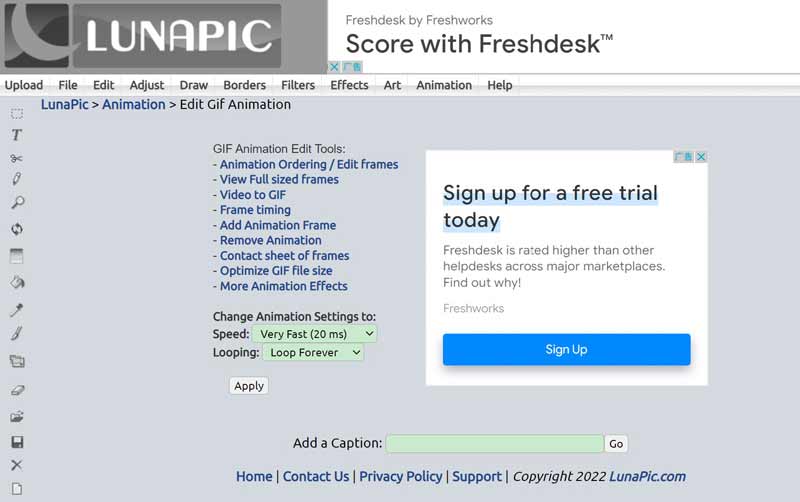
Lunapic to internetowy zmieniacz prędkości GIF i narzędzie do projektowania graficznego. Dzięki temu edytowanie GIF-ów jest bardziej dostępne. Umożliwia użytkownikom przesyłanie plików GIF, edytowanie ich i bezpośrednie udostępnianie wyników. Co więcej, możesz edytować GIF online za pomocą adresu URL.
- Twórz animowane pliki GIF z filmów online.
- Edytuj obrazy GIF za darmo.
- Integruj się z wieloma przydatnymi narzędziami.
- Obsługuj popularne formaty obrazów.
- Renderowanie GIF-u zajmuje trochę czasu.
- W interfejsie znajdują się irytujące reklamy.
Część 2: Jak przyspieszyć GIF
Aby pomóc Ci zrozumieć, jak przyspieszyć GIF bez utraty jakości, demonstrujemy przepływ pracy za pomocą Najlepszy konwerter wideo ArkThinker. Możesz wykonać nasze kroki, aby uzyskać odpowiednią prędkość GIF.
Uruchom zmieniacz prędkości GIF
Jeśli chcesz zmienić prędkość GIF, zainstaluj narzędzie na swoim komputerze. Jest kompatybilny z Windows 11/10/8/7 i Mac OS X. Następnie uruchom go i przejdź do Przybornik w górnej części okna i wybierz opcję Kreator GIF-ów narzędzie.

Otwórz wideo
Następnie zobaczysz dwa przyciski, Wideo do GIF I Zdjęcie do GIF. Aby utworzyć GIF z filmu, kliknij lewy przycisk. Jeśli chcesz utworzyć GIF ze zdjęć, naciśnij prawy przycisk.

Zmień prędkość GIF
Następnie przejdziesz do okna edytora GIF. Tutaj możesz przyciąć wideo, naciskając przycisk Cięcie lub edytuj go za pomocą Edytować menu, takie jak dodawanie znaków wodnych i efektów. Po edycji GIF ustaw Wielkość wyjściowa lub zachowaj oryginalny rozmiar. Aby przyspieszyć GIF, zwiększ wartość Częstotliwość wyświetlania klatek. Jeśli chcesz spowolnić GIF, zmniejsz skalę Częstotliwość wyświetlania klatek. Kliknij Zapowiedź przycisk, aby wyświetlić GIF. Jeśli jesteś zadowolony, ustaw folder docelowy na dole i kliknij Wygeneruj GIF przycisk.

Część 3: Często zadawane pytania dotyczące przyspieszania GIF
Czy możliwe są pliki GIF o szybkości 60 klatek na sekundę?
To jest możliwe. Pliki GIF przechowują czas opóźnienia między klatkami w pełnych setnych sekundach, więc jest to możliwe zrób GIF-a z dokładnie 60 klatkami na sekundę, ponieważ wartość 1 dałaby 100 klatek na sekundę, a 2 miałaby już połowę tego.
Dlaczego pliki GIF ładują się tak wolno?
Jednym z powodów powolnego ładowania plików GIF jest słaba rozdzielczość. Większość obrazów GIF nie może zostać wykryta przez odtwarzacze multimedialne, ponieważ są one zwykle przeznaczone dla przeglądarek internetowych. Innym powodem jest zbyt wiele klatek w pliku GIF.
Ile klatek na sekundę ma GIF?
GIF to rodzaj animacji, który można wykorzystać do różnych celów, od Internetu po reklamy. Standardowy GIF ma od 15 do 24 klatek na sekundę.
Wniosek
W tym przewodniku przedstawiono najprostsze sposoby zmień prędkość GIF na komputerze lub w Internecie. Internetowe edytory GIF, takie jak EZgif i Lunapic, umożliwiają dostosowanie szybkości GIF dla zabawy. Z drugiej strony ArkThinker Video Converter Ultimate to najłatwiejszy sposób tworzenia i edytowania plików GIF za pomocą komputera. Więcej pytań? Zapisz je proszę pod tym postem.
Co sądzisz o tym poście? Kliknij, aby ocenić ten wpis.
Doskonały
Ocena: 4.9 / 5 (na podstawie 247 głosów)
Znajdź więcej rozwiązań
Kompresuj GIF – zmniejsz rozmiar GIF na PC/Mac, iPhonie i Androidzie Zdobądź 3 najlepsze aplikacje do przyspieszania filmów na różnych urządzeniach 8 najlepszych aplikacji do kontrolerów prędkości wideo na komputerach stacjonarnych i w Internecie Jak przyspieszyć wideo i dźwięk w programie Windows Media Player 3 proste sposoby, aby dowiedzieć się, jak przyspieszyć filmy TikTok Dowiedz się, jak przyspieszyć wideo na komputerze Mac i telefonie iPhone za pomocą iMovieArtykuły względne
- Edytuj wideo
- Pełny przewodnik dotyczący usuwania znaku wodnego Wondershare Filmora
- Niezwykłe sposoby tworzenia filmów poklatkowych na komputerach stacjonarnych i urządzeniach mobilnych
- 2 proste rozwiązania pozwalające usunąć naklejkę z filmu/zdjęcia
- Najnowsza recenzja narzędzia do usuwania znaków wodnych Apowersoft ze wszystkimi szczegółami
- Zwolnij wideo i nakręć film w zwolnionym tempie na Androidzie
- Recenzja edytora prędkości DaVinci Resolve i jego najlepsza alternatywa
- Jak przyspieszyć wideo i dźwięk w programie Windows Media Player
- Jak zmienić prędkość wideo i spowolnić wideo za pomocą TikTok
- 8 najlepszych aplikacji do kontrolerów prędkości wideo na komputerach stacjonarnych i w Internecie
- Naucz się robić zwolnione tempo w iMovie i zwalniaj wideo



